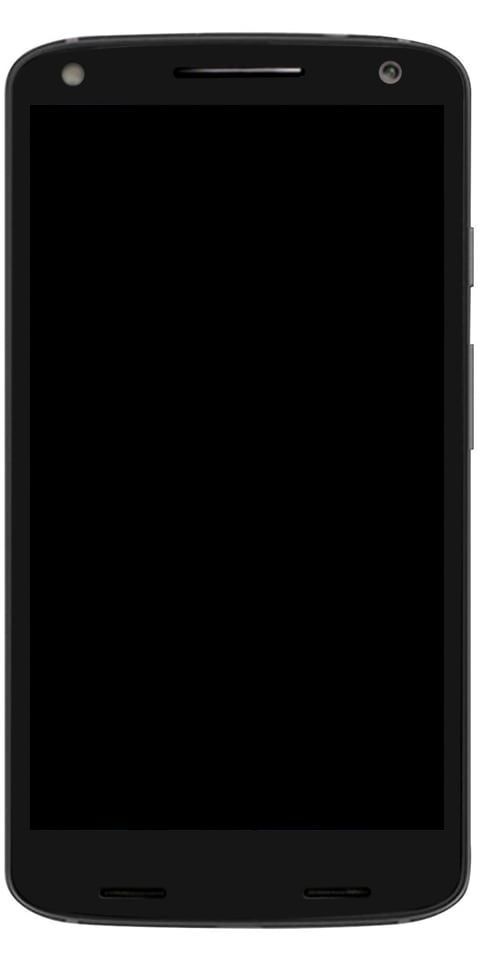Como remapear o teclado do Windows para MAC
Um Mac pode ser usado com qualquer tipo de teclado. Provavelmente é melhor usar um teclado Apple ou um que seja projetado para um Mac, mas isso é realmente apenas por causa das teclas nele. Um normal janelas o teclado funcionará bem, mas você terá que reaprender como as teclas modificadoras funcionam. Novamente, não é especialmente difícil, mas você precisa criar um novo hábito. Se você estiver lutando com isso, pode remapear um teclado do Windows para um Mac. Neste artigo, vamos falar sobre Como remapear o teclado do Windows para MAC. Vamos começar!
Teclado Windows
Existem muitos teclados não-Apple disponíveis no mercado, e eles têm seu próprio conjunto de teclas. Quando dizemos ‘teclado do Windows’, queremos dizer um teclado. Tem uma chave com o logotipo do Windows, conforme mostrado na imagem abaixo.

A maioria dos teclados que não são da Apple o possuem, mas sempre há exceções.
Comportamento padrão do teclado do Windows
Quando você conecta um teclado do Windows a um Mac, as teclas modificadoras são mapeadas conforme abaixo;
Tecla Windows: Command
Chave de controle: Control
Tecla Alt: Opção
Tecla Shift: Shift
A disposição acima faz sentido do ponto de vista do nome, mas no macOS, a tecla Command é a tecla modificadora mais importante. Cada comando do Windows que usa Control é executado com a tecla Command em um Mac. Por exemplo, no Windows, você pode usar Control + C para copiar texto, mas no Mac. Este atalho é Command + C. Você pode ver porque ele pode ser confuso.
Remapear o teclado do Windows
Para remapear o teclado do Windows, você precisa abrir as Preferências do Sistema e ir para Teclado. Selecione o botão ‘Modifier keys’ presente no canto inferior direito. No painel que se abre, você precisa modificar duas chaves; a tecla Controle e a tecla Comando.
Abra a lista suspensa da tecla Comando e defina-a para funcionar como a tecla Controle. Abra a lista suspensa da tecla Control e defina-a para funcionar como a tecla Command. Agora aplique a mudança.
Agora, as chaves serão mapeadas conforme abaixo;
código de erro android 963
Tecla Windows: Control
Tecla de controle: Comando
Tecla Alt: Opção
Tecla Shift: Shift
Se quiser copiar texto, você executará o atalho de teclado Control + C. No teclado, você tocará na tecla que diz ‘Ctrl’ e o Mac irá detectá-lo como um comando.
Você também pode modificar a tecla Alt se quiser, mas ela mapeia para a tecla Opção, o que é um comportamento razoável. Certifique-se de fazer essa alteração para o teclado externo que está usando, se estiver usando com um MacBook. Você pode abrir o menu suspenso Seleção de teclado no painel de teclas modificadoras e selecioná-lo lá. Se você não mudar o teclado, o comportamento das teclas mudará para o teclado interno.
Conclusão
Tudo bem, isso foi tudo pessoal! Espero que vocês gostem disso
Tenha um ótimo dia!
Veja também: O que são gargalos de CPU e GPU - saiba tudo